- Якщо ви нарешті вирішили перейти на човен Windows 10, натрапивши на цикл помилок під час спроби встановити ОС, це може бути дуже знеохочуючим.
- Чи звучить повідомлення про те, що комп’ютер несподівано перезавантажився, звучить звично? Якщо так, ви точно знаєте, про що йде мова. Хороша новина полягає в тому, що ви потрапили в потрібне місце, де ви можете знайти всі виправлення цієї помилки встановлення. Виконайте наведені нижче кроки та безпечно продовжуйте оновлення.
- Говорячи про встановити помилки, можливо, ви захочете додатково дослідити тему, якщо у вас виникнуть інші потенційні труднощі.
- Не соромтеся захопити кожну частину зручної поради, яку ми можемо запропонувати. Дослідіть і додайте до нашого розширеного закладки Центр помилок Windows 10 щоб переконатися, що це не більше ніж один клік, коли вам це потрібно.
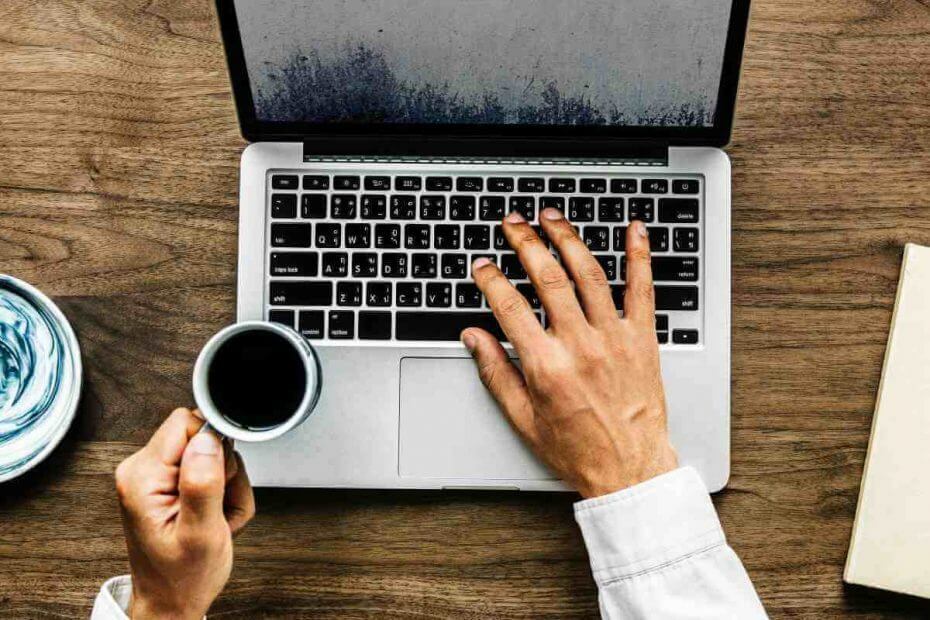
- Завантажте інструмент відновлення ПК Restoro що поставляється з запатентованими технологіями (патент доступний тут).
- Клацніть Почніть сканування знайти проблеми з Windows, які можуть спричинити проблеми з ПК.
- Клацніть Відремонтувати все щоб виправити проблеми, що впливають на безпеку та продуктивність вашого комп’ютера
- Restoro завантажив 0 читачів цього місяця.
Windows 10 це чудово операційна системапроте процес встановлення Windows 10 не завжди є простим.
Говорячи про це, кілька користувачів повідомили Комп’ютер несподівано перезавантажився при спробі встановити Windows 10. Це може бути великою проблемою, але є кілька доступних рішень, які ви можете спробувати.
Як я можу виправити помилку перезапуску комп’ютера?
Комп’ютер несподівано перезавантажився помилка може бути досить проблематичною, і, говорячи про цю помилку, користувачі також повідомили про такі проблеми:
- Ткомп'ютер несподівано перезавантажився або зіткнувся з несподіваною помилкою, установка запускає служби - Ця помилка може статися через ваші налаштування завантаження, і якщо ви зіткнетеся з нею, можливо, вам доведеться відрегулювати свої налаштування відповідно.
- Комп’ютер несподівано перезавантажився - Ця помилка може з’являтися практично на будь-якому ПК, і багато користувачів Surface Pro 4 повідомили про це. Однак ви повинні мати можливість виправити це за допомогою одного з наших рішень.
- Комп’ютер несподівано перезавантажився в циклі Windows 7, Windows 8 - Ця помилка може з’являтися майже в будь-якій операційній системі, і Windows 7 та Windows 8 не є винятком. Навіть якщо ви не використовуєте Windows 10, ви зможете вирішити цю проблему за допомогою одного з наших рішень.
- Комп’ютер несподівано перезавантажився, перезапустіть інсталяцію, установка не може тривати - Іноді ця помилка може перешкодити вам встановити Windows 10. Якщо це сталося, обов’язково перевірте, чи жорсткий диск правильно підключений.
- Комп’ютер перезавантажився несподівано regedit - Іноді цю проблему може спричинити ваш реєстр. Однак ви можете легко усунути проблему, змінивши кілька значень у реєстрі.
Ми вже багато писали про проблеми перезапуску комп’ютера. Додайте цю сторінку в закладки, якщо вона вам знадобиться пізніше.
1. Використовуйте редактор реєстру
Щоб вирішити цю проблему, вам потрібно буде скористатися цим Редактор реєстру. Для цього виконайте такі дії:
- Коли побачите Комп’ютер несподівано перезавантажився повідомлення про помилку натисніть Shift + F10 на клавіатурі. Це має відкритися Командний рядок.
- Введіть regedit і натисніть Введіть починати Редактор реєстру.
- Одного разу Редактор реєстру запускається, перейдіть до.
HKEY_LOCAL_MACHINESYSTEMSetupStatusChildCompletionі двічі клацніть на setup.exe на правій панелі.

- Змінити Дані про значення від 1 до 3 і натисніть гаразд щоб зберегти зміни.

- Закрити Редактор реєстру і перезапустити комп'ютера.
Не можете отримати доступ до редактора реєстру? Все не так страшно, як здається. Перегляньте цей посібник і швидко вирішіть проблему.
2. Перевірте кабелі жорсткого диска
Іноді ви можете застрягти Комп’ютер несподівано перезавантажився петля завдяки жорсткий диск проблеми з кабелем.
Користувачі повідомили, що перемикання кабелів, що підключають жорсткий диск до материнська плата вирішило проблему, тому ви можете спробувати це.
Майте на увазі, що, відкривши корпус комп’ютера, ви втратите свою гарантію, тому, якщо ваш ПК все ще перебуває на гарантії, можливо, краще віднести його в офіційний ремонтний центр.
3. Скиньте налаштування BIOS і відформатуйте інсталяційний розділ
Небагато користувачів пропонують вам виправити Комп’ютер несподівано перезавантажився цикл, скинувши BIOS і встановивши USB флешка як перший пристрій завантаження.
Щоб дізнатись, як це зробити, зверніться до інструкції до материнської плати, щоб отримати докладні інструкції.
Після того, як ви внесли всі необхідні зміни в BIOS, вам потрібно відформатувати розділ за допомогою інструмента diskpart. Для цього виконайте такі дії:
- Завантажте з флешки і, якщо бачите Комп’ютер несподівано перезавантаживсяповідомлення про помилку, натисніть Shift + F10 відкривати Командний рядок.
- Одного разу Командний рядок відкривається, введіть diskpart і натисніть Введіть.
- Введіть обсяг списку і натисніть Введіть. Ви повинні побачити список усіх доступних розділів. Знайдіть розділ, на який ви хочете встановити Windows 10, і пам’ятайте його Номер тома.
- Введіть виберіть гучність 1. У нашому прикладі ми використовували том 1, але вам потрібно використовувати том, який відповідає вашому розділу.
- Введіть формат fs = ntfs quick label = test і натисніть Введіть. Ви можете замінити тест з будь-яким іншим іменем, яке ви хочете використовувати для свого розділу. Ми повинні попередити вас, що, виконавши цю команду, ви видалите всі файли та папки з вибраного розділу.

- Тип вихід і натисніть Введіть для виходу з командного рядка.
- Після вас перезапустити проблема з комп'ютером Комп’ютер несподівано перезавантажився петля повинна бути виправлена.
Багато користувачів стикаються з серйозними проблемами з BIOS. Дізнайтеся, як їх виправити, за допомогою нашого повного посібника!
4. Змініть налаштування завантаження
Іноді це можуть спричинити налаштування завантаження Комп’ютер несподівано перезавантажився з'явиться помилка. За словами користувачів, їм вдалося вирішити проблему, зробивши кілька змін у командному рядку. Для цього просто виконайте такі дії:
- Поки ваш комп'ютер завантажується, натисніть Alt + F10 ярлик.
- Тепер з’явиться командний рядок. Видалити /noexecute=optin і введіть відновлення системи. Тепер натисніть Введіть.
- Тепер ви повинні побачити екран завантаження з адресою розділу відновлення. Натисніть Введіть і вам слід розпочати процес відновлення.
Це своєрідне рішення, але кілька користувачів повідомили, що воно працює для них, тому ви можете спробувати.
Варто зазначити, що це рішення призначене для Ноутбуки Acer, і якщо ви не використовуєте Пристрій Acer, це рішення може взагалі не працювати для вас.
Виникли проблеми із завантаженням у Windows 10? Виправити їх так само просто, як дихати цей посібник.
5. Від'єднайте всі свої USB-пристрої
Більшість з нас використовують різні USB-пристрої на своєму ПК, але іноді ці пристрої можуть заважати роботі Windows та спричиняти їх Комп’ютер несподівано перезавантажився помилка.
Якщо у вас виникла така проблема, обов’язково від’єднайте всі свої USB-пристрої, такі як флешки, принтери та навіть USB клавіатура і миша.
Кілька користувачів повідомили, що від'єднання USB-миші та клавіатури вирішило проблему, тому обов'язково спробуйте це.
Ми не впевнені, як ваша клавіатура та миша можуть спричинити появу цієї проблеми, але якщо ви зіткнулися з нею, спробуйте це рішення.
6. Змініть налаштування BIOS
Ваш BIOS відповідає за багато налаштувань, і якщо ваш BIOS неправильно налаштований, можливо, ви не зможете завантажити свій ПК.
Запустіть сканування системи, щоб виявити потенційні помилки

Завантажте Restoro
Інструмент для ремонту ПК

Клацніть Почніть сканування знайти проблеми з Windows.

Клацніть Відремонтувати все виправити проблеми із запатентованими технологіями.
Запустіть сканування ПК за допомогою інструменту відновлення, щоб знайти помилки, що спричиняють проблеми із безпекою та уповільнення роботи. Після завершення сканування процес відновлення замінить пошкоджені файли новими файлами та компонентами Windows.
Насправді, іноді Комп’ютер несподівано перезавантажився помилка може з’явитися через налаштування BIOS. Однак ви можете вирішити цю проблему, просто змінивши кілька налаштувань.
Для цього виконайте такі дії:
- Увійдіть у BIOS під час завантаження ПК.
- Після входу в BIOS перейдіть до Вкладка "Додатково"> Конфігурація вбудованого пристрою.
- Встановіть Режим SATA до AHCI.
- Тепер перейдіть до Вкладка завантаження і встановити Безпечне завантаження до Увімкнути. Також змініть Завантажити застарілий OPROM до Вимкнути.
- Встановити Режим завантаження до UEFI та збережіть зміни.
Поки ваш ПК завантажується, натисніть F12 щоб відкрити меню завантаження. Тепер виберіть свій завантажувальний пристрій UEFI. Майте на увазі, що у вас можуть бути не всі ці налаштування, доступні в BIOS, і якщо це так, спробуйте ввімкнути доступні налаштування.
Якщо проблема все ще залишається, спробуйте відключити вищезазначені налаштування по одному та перевірте, чи це вирішує проблему.
Це складна проблема, і іноді для її виправлення потрібно використовувати метод спроб і помилок.
Варто зазначити, що це не найпростіше або універсальне рішення, але воно може підійти вам, тож сміливо його випробуйте.
Якщо цей метод не працює, не забудьте відновити налаштування до початкових значень, щоб уникнути нових проблем.
7. Використовуйте диск відновлення Windows 10
Якщо ви стикаєтесь Комп’ютер несподівано перезавантажився помилку, ви можете виправити це за допомогою диска відновлення.
Диск відновлення - це корисна функція, яка дозволяє відновити ПК до початкового стану, не перевстановлюючи його.
Деякі ПК мають на своєму жорсткому диску диск відновлення, але якщо у вас його немає, можливо, доведеться створити диск відновлення на іншому ПК з Windows 10. Щоб створити диск відновлення, потрібно виконати наступне:
- Підключіть a USB флешка до ПК. Для цього вам знадобиться накопичувач розміром не менше 8 ГБ. У деяких випадках накопичувача на 8 ГБ буде недостатньо, і багато користувачів рекомендують використовувати принаймні 16 Гб.
- Натисніть Клавіша Windows + S і введіть одужання. Виберіть Одужання зі списку результатів.

- Тепер виберіть Створіть диск відновлення.

- Виберіть, щоб створити диск відновлення на флеш-накопичувачі USB, і дотримуйтесь інструкцій на екрані, щоб завершити процес.
Після створення диска відновлення потрібно виконати наступне:
- Підключіть привід до ПК.
- Тепер перезавантажте ПК кілька разів під час послідовності завантаження, щоб отримати доступ до розділу Advanced Boot.
- Виберіть Усунення несправностей> Додаткові параметри> Відновлення зображення системи.
- Тепер дотримуйтесь інструкцій на екрані, щоб відновити ПК.
Майте на увазі, що це вдосконалене рішення, тому будьте дуже обережні, виконуючи його. Варто зазначити, що накопичувач для відновлення з іншого ПК може працювати не завжди, тому завжди рекомендується створювати накопичувач для відновлення на своєму ПК, перш ніж виникати будь-які проблеми.
Кілька користувачів повідомили, що вони завантажують диск відновлення від свого виробника комп’ютера, тож ви можете спробувати і це.
Якщо ви віддаєте перевагу сторонні інструменти, Ви також можете спробувати вирішити цю проблему за допомогою таких інструментів, як Резервне копіювання та відновлення Paragon або MiniTool ShadowMaker Pro
8. Оновіть BIOS
У деяких випадках ви можете зіткнутися з цією проблемою, якщо ваш BIOS застарів. Іноді може спричинити застарілий BIOS Комп’ютер несподівано перезавантажився з'явиться помилка, і для того, щоб вирішити цю проблему, можливо, доведеться оновити BIOS.
Оновлення BIOS - це вдосконалений процес, і якщо ви не будете обережні, ви можете спричинити інші проблеми з вашим ПК. У деяких випадках ви навіть можете назавжди пошкодити материнську плату, тому будьте обережні.
Оскільки ви не можете отримати доступ до Windows, вам потрібно буде завантажити нову версію BIOS на інший ПК та перемістити її на свою флешку. Тепер вам потрібно буде запустити командний рядок і запустити з нього оновлення BIOS.
Щоб дізнатись, як оновити BIOS, перегляньте посібник материнської плати, щоб отримати докладні інструкції.
Після оновлення BIOS до останньої версії перевірте, чи проблема вирішена.
Оновлення BIOS здається страшним? Полегшіть роботу за допомогою цього зручного посібника.
Комп’ютер несподівано перезавантажився цикл може бути досить складним і заважати вам встановлювати Windows 10, але, сподіваємось, ви зможете це виправити, скориставшись одним із наших рішень.
Повідомте нас, який із них працював у вас, у розділі коментарів нижче.
 Проблеми все ще виникають?Виправте їх за допомогою цього інструменту:
Проблеми все ще виникають?Виправте їх за допомогою цього інструменту:
- Завантажте цей інструмент відновлення ПК оцінено Чудово на TrustPilot.com (завантаження починається на цій сторінці).
- Клацніть Почніть сканування знайти проблеми з Windows, які можуть спричинити проблеми з ПК.
- Клацніть Відремонтувати все виправити проблеми із запатентованими технологіями (Ексклюзивна знижка для наших читачів).
Restoro завантажив 0 читачів цього місяця.
Питання що часто задаються
Інсталятор модулів Windows або msiexec.exe використовується для встановлення програм та служб у Windows. Файли інсталятора Windows, як правило, містять дані про встановлення та встановлення програми.
Натисніть кнопку Windows + R ключі до відкрити меню "Виконати", потім введіть services.msc у діалоговому вікні. Двічі клацніть на інсталяторі Windows, щоб вибрати його зі списку результатів та встановити Тип запуску до Вручну.
Якщо Інсталятор не працює належним чином, типу services.msc у меню Виконати двічі клацніть на Інсталятор Windows та перезапустити сервіс.


